Gérer l’archive Microsoft 365
Archiver un site
Les administrateurs généraux et les administrateurs SharePoint peuvent archiver à la fois les sites non connectés à un groupe et les sites connectés aux groupes à partir du Centre d’administration SharePoint. L’archivage des sites connectés au groupe archive uniquement le site, et le reste du groupe continue d’être actif. Dès qu’un site est archivé, il cesse de consommer le stockage à partir du quota de stockage actif, et le stockage commence à être comptabilisé dans le stockage d’archive Microsoft 365. (Il peut y avoir un retard dans la modification du stockage reflétée dans le centre d’administration.)
Pour en savoir plus sur les différents états d’archivage, consultez Archiver les états dans l’archive Microsoft 365.
Lorsqu’un site est archivé, les fonctionnalités de conformité telles que les étiquettes eDiscovery et rétention continuent d’être appliquées au site.
Dans le Centre d’administration SharePoint, accédez à Sites actifs, puis connectez-vous avec un compte disposant d’autorisations d’administrateur pour votre organization.
Remarque
Si vous avez Office 365 géré par 21Vianet (Chine), connectez-vous au Centre d'administration Microsoft 365, puis accédez au Centre d’administration SharePoint et ouvrez la page Sites actifs.
Dans la colonne de gauche, sélectionnez un ou plusieurs sites.
Sélectionnez Archiver, puis, pour confirmer, sélectionnez Archiver.
Les sites archivés sont visibles sur la page Sites archivés du Centre d’administration SharePoint.
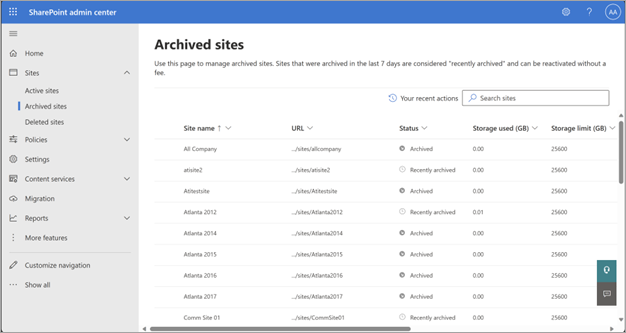
Remarque
Pour archiver un site hub, vous devez d’abord le désinscrire en tant que site hub. L’archivage des sites connectés à Microsoft Teams avec des sites de canal privés ou partagés n’est pas pris en charge. Les sites Teams avec des canaux standard sont pris en charge.
Gérer les sites archivés
Les sites archivés peuvent être réactivés ou supprimés. La suppression des sites archivés suit le même comportement que celui des sites actifs ; autrement dit, un site n’a pas besoin d’être réactivé avant d’être supprimé. Toutefois, les sites à l’état « Réactivation » ne peuvent pas être supprimés tant que la réactivation n’est pas terminée.
Les administrateurs peuvent afficher les détails du site, tels que l’URL, l’état de l’archive ou le stockage, à partir de la page Sites archivés .
Réactiver un site
S’il est nécessaire d’accéder à nouveau au contenu du site, les sites doivent être réactivés. Une fois qu’un site est archivé, il reste à l’état « Récemment archivé » pendant sept jours. Toutes les réactivations de cet état sont gratuites et instantanées. Après sept jours, le site passe à l’état « Archivé ». Les réactivations peuvent prendre jusqu’à 24 heures et avoir un coût de réactivation associé. Pour en savoir plus sur les coûts et le fonctionnement de la tarification, consultez Modèle de tarification.
Après la réactivation, le site revient à la page Sites actifs . Le site reprendra sa fonction normale et les utilisateurs auront les mêmes droits d’accès au site et à son contenu qu’avant l’archivage du site. Une fois la réactivation terminée, le stockage consommé par le site augmente votre consommation de quota de stockage.
Dans le Centre d’administration SharePoint, accédez à Sites actifs, puis connectez-vous avec un compte disposant d’autorisations d’administrateur pour votre organization.
Remarque
Si vous avez Office 365 géré par 21Vianet (Chine), connectez-vous au Centre d'administration Microsoft 365, puis accédez au Centre d’administration SharePoint et ouvrez la page Sites actifs.
Dans la colonne de gauche, sélectionnez un site qui doit être réactivé.
Dans la barre de commandes, sélectionnez Archiver.
Dans le volet Archiver , sélectionnez Réactiver.
Si vous essayez de réactiver un site à partir de l’état « Archivé », vous verrez une fenêtre contextuelle de confirmation qui affiche un prix estimé pour la réactivation. Sélectionnez Confirmer pour réactiver. Le site passe à l’état « Réactivation ». Il sera déplacé vers les sites actifs une fois la réactivation terminée.
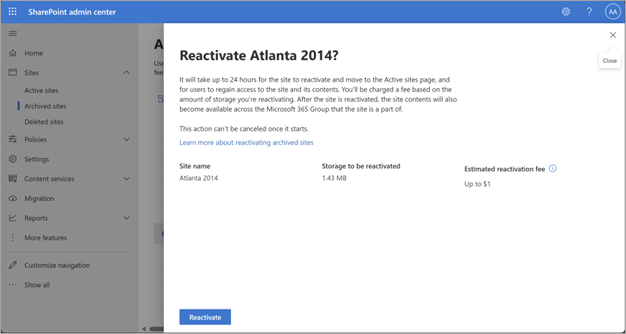
Lorsque vous réactivez un site, ses autorisations, ses listes, ses pages, ses fichiers, sa structure de dossiers, ses stratégies au niveau du site et d’autres métadonnées reviennent à l’état préarchival, sauf si les fichiers sont supprimés des sites archivés. Les deux seules exceptions concernent la suppression de fichiers pendant l’archivage du site :
- Le contenu de la corbeille expire naturellement, et cette expiration se poursuit lors de l’archivage.
- Le contenu marqué comme supprimé par les stratégies de rétention sera toujours supprimé comme d’habitude.
En dehors de ces deux exceptions, vous pouvez vous attendre à ce que le site reste inchangé.
Modifier la status d’archivage du site via PowerShell
Vous pouvez également modifier la status d’un site archivé à l’aide de l’applet de commande PowerShell Set-SPOSiteArchiveState.
Modèles de site pris en charge
| ID de modèle | Modèle |
|---|---|
| 1 | Espace de travail de document |
| 4 | Site Wiki |
| 9 | Blog |
| 32 | Site de News |
| 64 | Site d’équipe |
| 68 | Site de communication |